Kar zadeva funkcionalnost, je brskalnik na telefonu nekoliko slabši od primerka na namizju. Zlasti mobilne različice lahko shranjujejo informacije o obiskanih spletnih mestih. V tem članku si bomo ogledali, kako se v teh aplikacijah počisti zgodovina brskanja.
Spodnja navodila za brskalnik veljajo za naprave iOS in pametne telefone Android.
Google chrome
- Zaženite Chrome. V zgornjem desnem podoknu spletnega brskalnika tapnite ikono s tremi pikami. V dodatnem meniju, ki se odpre, odprite element "Zgodovina".
- Gumb za izbiro "Počisti zgodovino".
- Potrdite polje poleg parametra "Zgodovina brskalnika"... Preostale predmete pustite po lastni presoji in kliknite "Izbriši podatke".
- Potrdite dejanje.

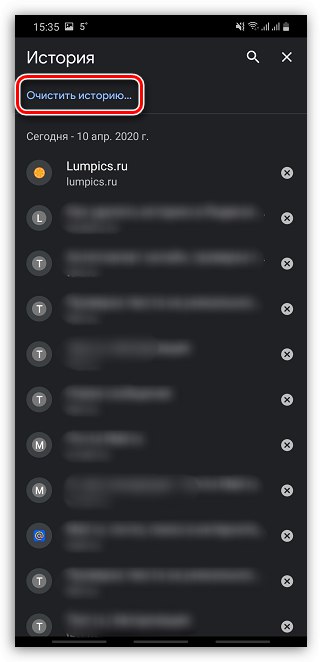
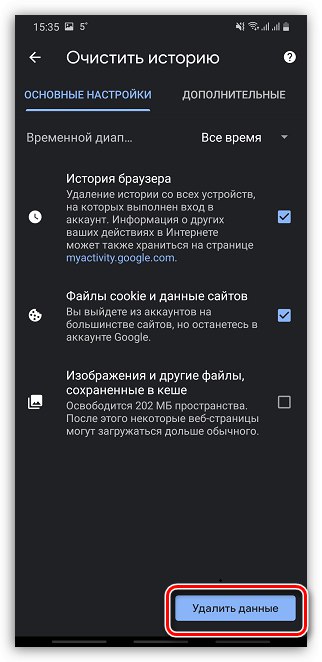
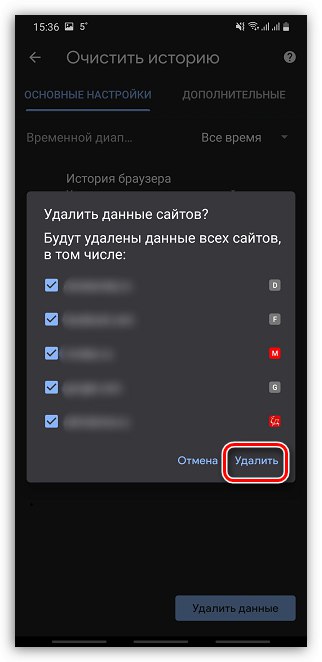
Opera
- Odprite ikono Opera v spodnjem desnem kotu in pojdite na razdelek "Zgodovina".
- V zgornjem desnem delu tapnite ikono s košaro.
- Potrdite, da začnete brisati obiske.
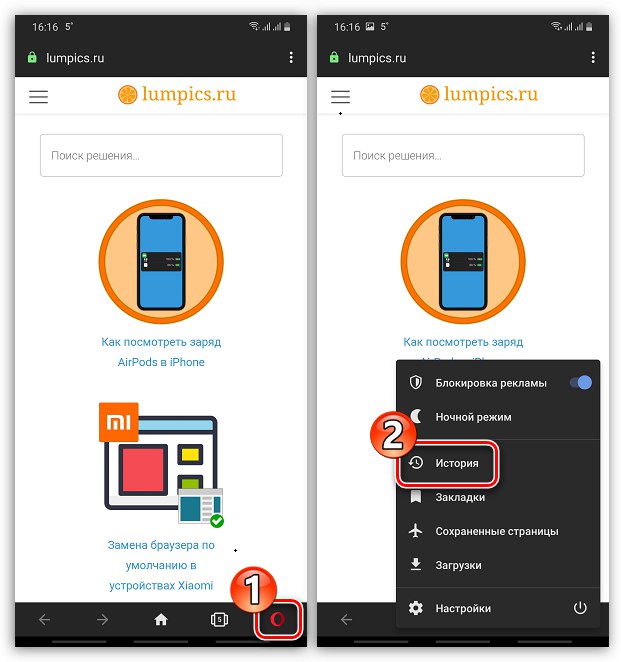
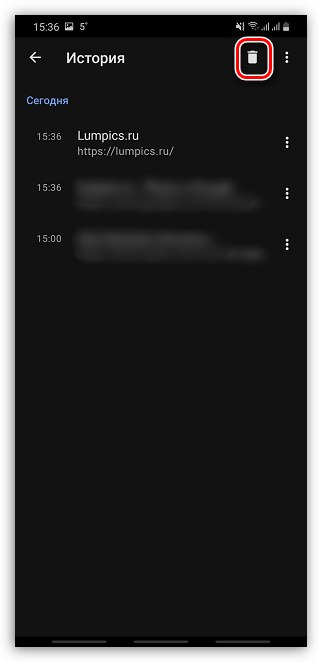
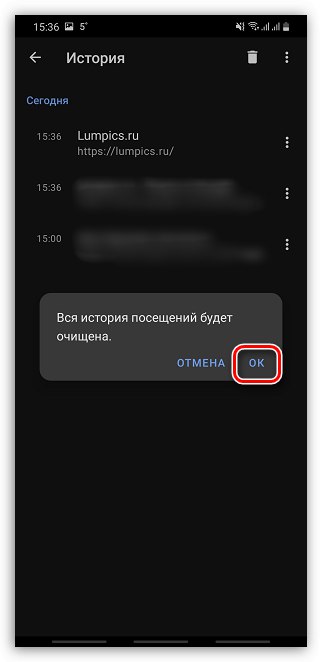
Brskalnik Yandex
Yandex Browser ponuja tudi funkcijo za brisanje informacij o obiskanih spletnih mestih. Prej smo o tej številki podrobno razpravljali na naši spletni strani.
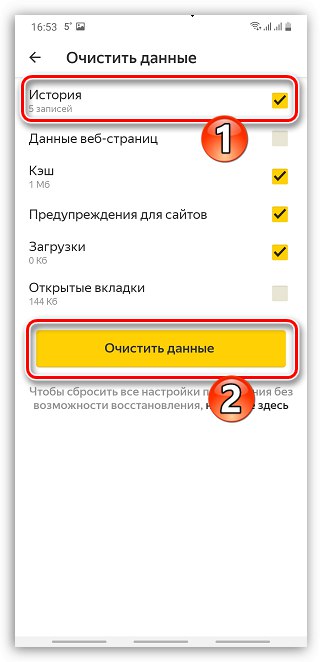
Več podrobnosti: Načini brisanja zgodovine Yandexa v Androidu
Mozilla Firefox
- Zaženite Firefox in izberite ikono elipse v zgornjem desnem kotu. V dodatnem meniju, ki se prikaže, pojdite na razdelek "Zgodovina".
- Na dnu okna tapnite gumb "Izbriši zgodovino spletnega brskanja".
- Začetek brisanja dnevnika potrdite s klikom "V REDU".
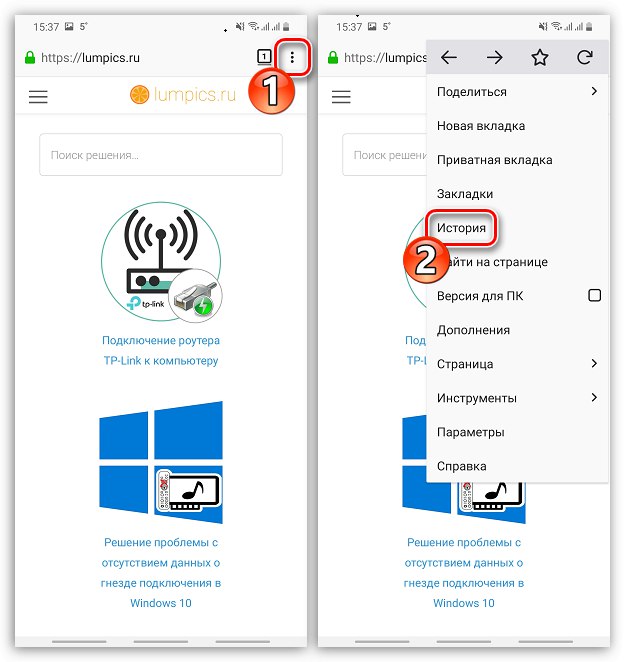
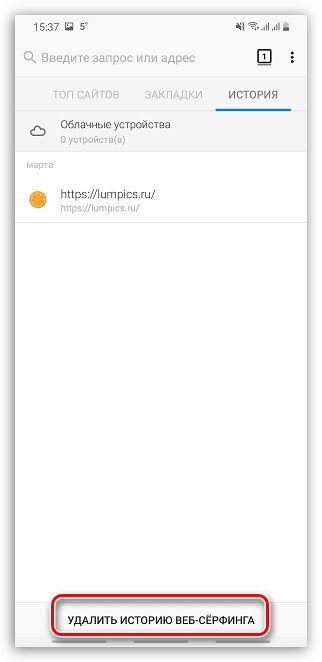
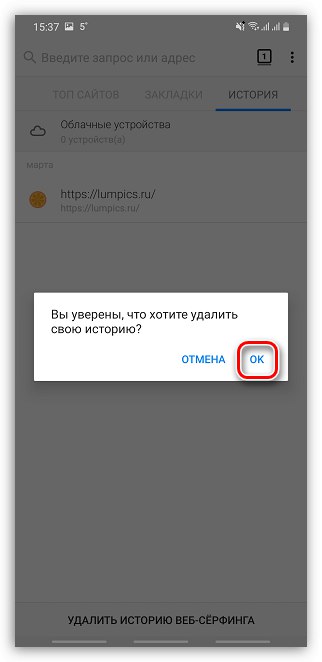
Safari
Safari je privzeti brskalnik za naprave Apple. Če uporabljate iPhone, čiščenje zgodovine poteka nekoliko drugače kot pri spletnih brskalnikih drugih proizvajalcev.
- Odkrijte "Nastavitve" iOS. Pomaknite se navzdol in odprite razdelek Safari.
- Na samem koncu naslednje strani izberite "Počisti zgodovino in podatke".
- Potrdite začetek brisanja podatkov Safari.
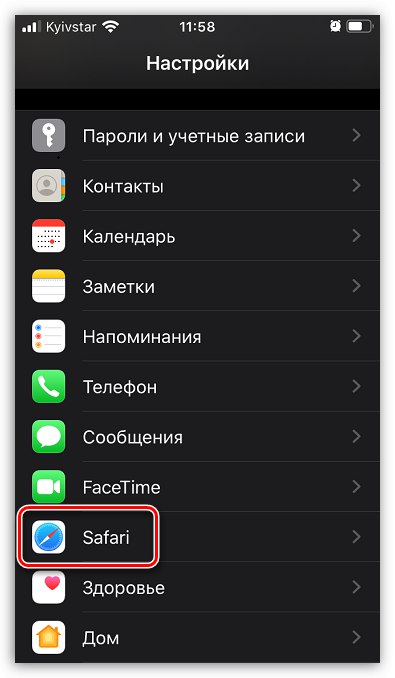
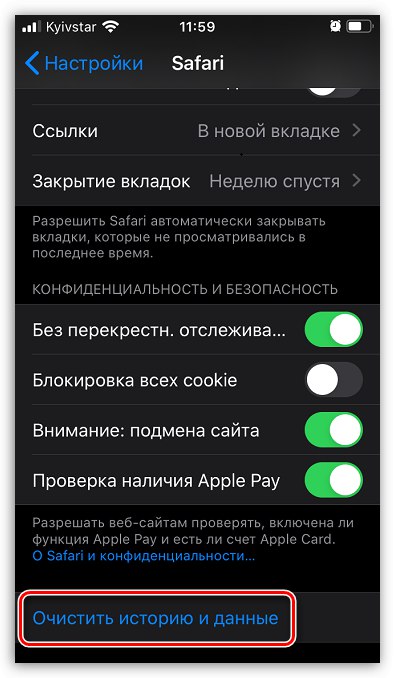
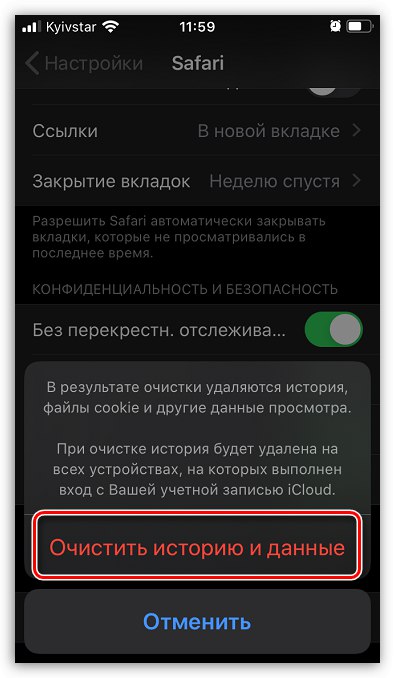
Kot lahko vidite, je v mobilnih spletnih brskalnikih načelo brisanja zgodovine brskanja približno enako, tako da lahko na enak način počistite tudi druge brskalnike.